时间:2022-06-16 09:59:24 作者:沈文冰 来源:系统之家 1. 扫描二维码随时看资讯 2. 请使用手机浏览器访问: https://m.xitongzhijia.net/xtjc/20220616/245753.html 手机查看 评论 反馈
Win10系统怎么设置人离开电脑马上自动锁屏?Windows10系统里面有一个“动态锁”功能,就可以实现人离开电脑后马上自动锁屏,电脑通过连接蓝牙设备来判断用户和电脑之间的距离,一旦用户带着蓝牙设备离开,那么win10系统电脑就会立马锁屏,今天系统之家小编来讲讲Win10系统设置动态锁的方法,希望对你有帮助。
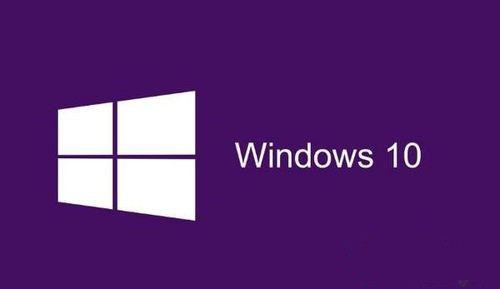
设置动态锁操作方法:
1、在Windows 10电脑上,点电脑左下角“开始” 按钮 →“设置”。如图所示:
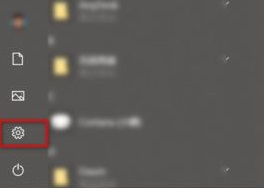
3、在设置界面选项中点“账户”,然后在“账户”下选择“登录选项”。如图所示:
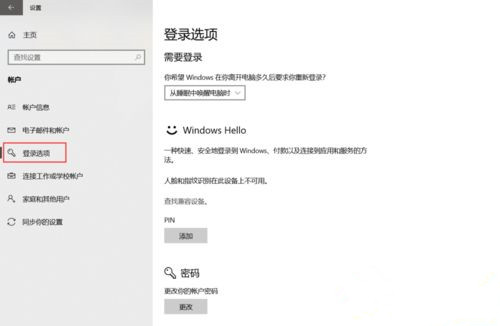
4、在“登录选项”中右边菜单往下拉,找到“动态锁”,把“允许windows在你离开时自动锁定设备”打上勾。如图所示:
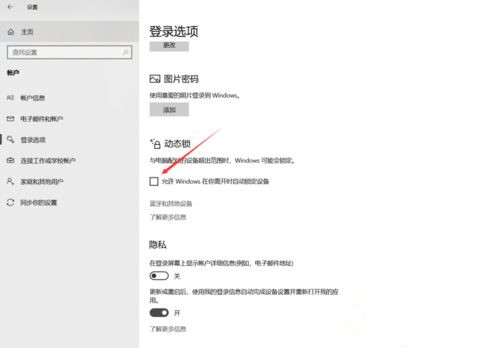
5、如果你手机蓝牙没有和电脑配对,需要先和电脑配对。点“蓝牙和其他设备”,到搜索蓝牙设备界面进行连接配对。
6、到了“蓝牙和其他设备”下,点“添加蓝牙和其他设备”,在“添加设备”下点“蓝牙”,然后根据提示搜索添加配对手机蓝牙(一定要把手机蓝牙打开,并且设为可搜索状态)。如图所示:
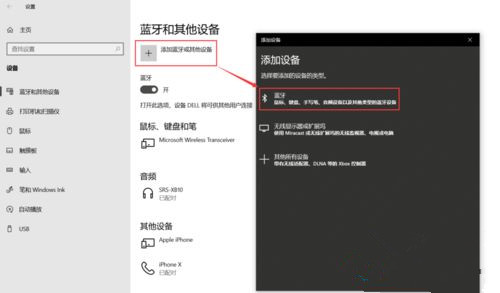
7、蓝牙配对完成后,回到“登录选项”下的“动态锁”,你会看到电脑识别了配对好的蓝牙设备(配对成功后,下次手机和电脑蓝牙在打开的情况下自动连接)。如图所示:
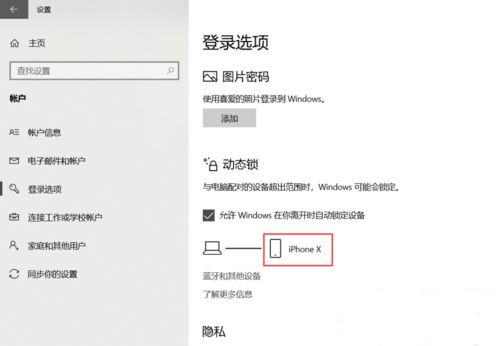
8、连接成功以后,当你带着配对的手机离开电脑可连接范围一分钟时,电脑在无人操作的情况下会自动锁定,再也不用担心离开后电脑被别人乱翻了。
用蓝牙耳机作为动态锁的连接设备也可以,只要是随身携带的蓝牙设备就行。
若用户的Win10电脑系统缺少某些功能,欢迎使用系统之家装机大师来重装系统,很简单的。
发表评论
共0条
评论就这些咯,让大家也知道你的独特见解
立即评论以上留言仅代表用户个人观点,不代表系统之家立场